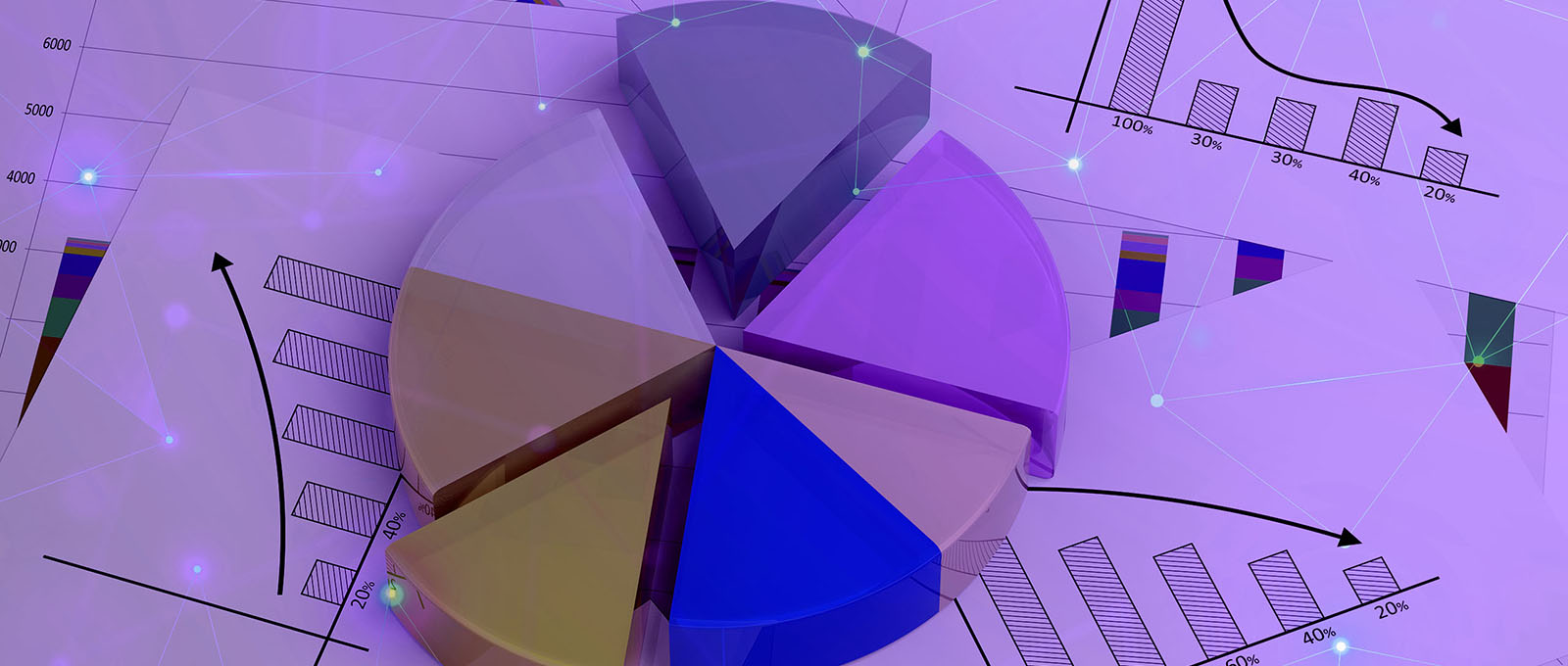
Kurang lebih tampilan umum dari PowerPoint mirip dengan Microsoft Word ataupun Excel. Beberapa menu pada PowerPoint:
- Home, fitur ini merupakan menu atau tab yang berguna untuk mencantumkan beragam fitur-fitur yang kemungkinan besar akan sering MojadiFrens gunakan misalkan untuk melakukan cut atau copy, kemudian melakukan page penggandaan.
- Insert, disini kita bisa masukkan tabel slide baru, gambar, screenshot ataupun gambar-gambar model yang lain. MojadiFrens juga bisa memasukkan word art, memasukkan video ataupun suara. Kemudian juga bisa draw, draw ini untuk melakukan penggambaran secara manual misalkan MojadiFrens memilih pulpen warna merah lalu kita tuliskan di slide, gambar sesuatu apapun yang ingin gambarkan, maka ketika MojadiFrens melakukan slide show untuk slide maka otomatis gambar teman-teman akan muncul ketika PowerPoint di presentasikan.
- Desain,desain ini gunanya untuk membuat tampilan presentasi menajdi lebih bervariasi. Transition, transition ini nanti akan sering MojadiFrens pelajari karena ini berhubungan dengan bagaimana proses perubahan transisi PowerPoint dari slide sebelumnya ke slide yang selanjutnya.
- Review, ini berhubungan dengan pengecekan grammar pengetikan benar atau tidak dan lain sebagainya. View, ini adalah bagaimana MojadiFrens melihat tampilan presentasi apakah normal atau misalkan outline view atau misalkan slide shorter, maksudnya diurutkan slidenya atau yang lainnya ini berhubungan dengan bagaimana PowerPoint ditampilkan untuk teman-teman edit.
- Add-ins merupakan aplikasi tambahan yang bisa kita masukkan ke PowerPoint.
Baik MojadiFrens, jadi secara umum itulah tampilan dan menu yang ada di Microsoft PowerPoint.
Class Sessions
1- Introduction
2- 1.1 Menjalankan Microsoft PowerPoint
3- 1.2 Tampilan Umum Microsoft PowerPoint
4- 1.3 Short Cut (Pintasan) di Microsoft PowerPoint
5- 1.4 Membuka, Menutup & Membuat File PowerPoint
6- 1.5 Prosedur Penyimpanan File PowerPoint
7- Tugas Mandiri Modul 1
8- 2.1 Tata Kelola Disain Slide Presentasi
9- 2.2 Pengaturan Urutan Slide Presentasi
10- 2.3 Pengubahan Disain Slide Presentasi
11- 2.4 Penggandaan & Pemindahan Slide Presentasi
12- 2.5 Pengaturan Layout Slide Presentasi
13- 2.6 Kostumisasi Layout Slide Presentasi
14- 2.7 Pemberian Catatan Khusus di Slide Presentasi
15- Tugas Mandiri Modul 2
16- 3.1 Pengaturan Font di PowerPoint
17- 3.2 Pengaturan Alignment di PowerPoint
18- 3.3 Bullet & Numbering di PowerPoint
19- 3.4 Convert to SmartArt
20- 3.5 Text Directing di PowerPoint
21- Tugas Mandiri Modul 3
22- 4.1 Pemasukan Table di PowerPoint
23- 4.2 Penambahan Baris & Kolom Table
24- 4.3 Penghapusan Data Table
25- 4.4 Penggunaan WordArt di PowerPoint
26- 4.5 Pemasukan Object Shape ke Slide Presentasi
27- 4.6 Pemasukan Gambar, Audio & Simbol ke Video Slide Presentasi
28- 4.7 Pemasukan Footer ke Slide Presentasi
29- Tugas Mandiri Modul 4
30- 5.1 Pengaturan Slide Transition
31- 5.2 Penggunaan Laser Pointer & Virtual Pen ketika Presentasi
32- 5.3 Pengaturan Animasi Komponen di Slide Presentasi
33- 5.4 Penyembunyian Slide Presentasi
34- 5.5 Variasi Cara Menjalankan Slide Presentasi
35- Tugas Mandiri Modul 5
36- 6.1 Penyiapan Handout PowerPoint Untuk di Cetak (Print)
37- 6.2 Konversi File PowerPoint Menjadi Video
38- 6.3 Navigasi Antar Slide Menggunakan Link
39- 6.4 Membuat File PowerPoint yang hanya dapat dilihat (Slide Show Non Editable)
40- Tugas Mandiri Modul 6